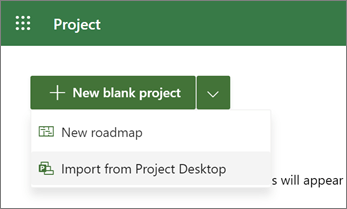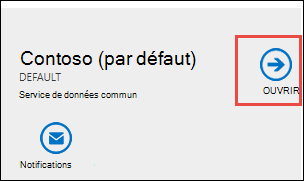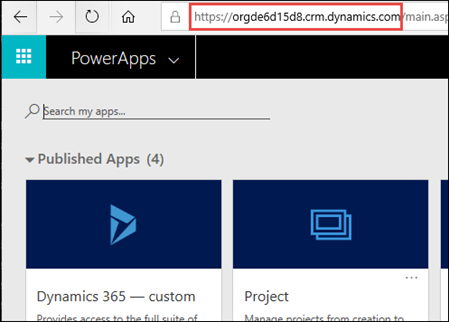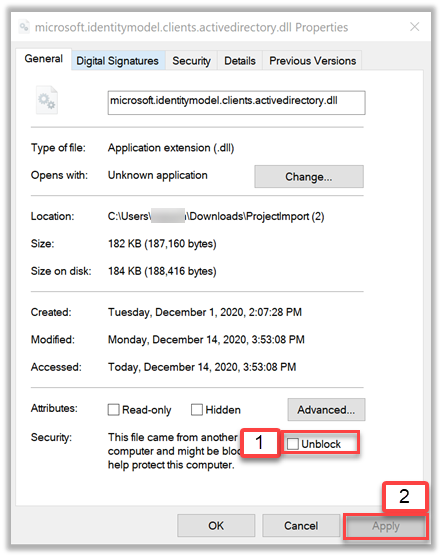Vous avez un projet que vous suivez dans le bureau Project que vous aimeriez déplacer en ligne ? Vous pouvez déplacer votre fichier .mpp de Project 2016 et versions ultérieures vers un nouveau projet dans Project pour le web et commencer à collaborer plus facilement.
-
Accédez à project.microsoft.com et connectez-vous à votre compte Microsoft 365.
-
Sélectionnez la flèche en regard de Nouveau projet vide, puis sélectionnez Importer à partir du bureau Project.
-
Dans la boîte de dialogue Importer à partir du bureau project , sélectionnez Choisir .mpp fichier.
Remarques :
-
Certaines fonctionnalités de Bureau Project ne sont pas prises en charge dans Project pour le web. Consultez la liste des fonctionnalités qui ne migrent pas.
-
Votre fichier .mpp ne sera pas modifié ou affecté par le processus d’importation. Si le nouveau projet Project pour le web ne fonctionne pas pour vous, vous pouvez le supprimer et réessayer ou revenir à l’utilisation de votre projet de bureau Project d’origine.
-
Le projet que vous souhaitez importer ne doit pas dépasser Project pour le web limites et limites. Si c’est le cas et que vous essayez d’importer de toute façon, vous obtiendrez une erreur.
-
-
Accédez au fichier .mpp que vous souhaitez importer, puis sélectionnez Ouvrir.
-
Dans la boîte de dialogue Importer des champs personnalisés, choisissez jusqu’à 10 champs personnalisés que vous souhaitez importer dans votre projet Project pour le web, puis sélectionnez Terminé.
-
Le message Importation complète répertorie toutes les fonctionnalités de votre fichier de bureau Project qui ne sont pas prises en charge dans Project pour le web et les modifications qui ont été apportées pour autoriser l’importation. Passez en revue ces modifications, puis sélectionnez OK pour commencer à travailler sur votre projet dans Project pour le web.
Vous avez besoin d’en savoir plus sur Project pour le web ? Commencez ici :
Fonctionnalités qui ne migrent pas
Project pour le web est idéal pour la plupart des projets, mais il ne s’agit pas d’un remplacement complet pour le bureau Project. Les fonctionnalités suivantes ne sont pas prises en charge et ne peuvent pas être migrées. Avant de commencer, vous devez évaluer votre projet et vous assurer qu’il ne s’appuie pas sur ces fonctionnalités.
Remarque : Cette liste peut ne pas être exhaustive. Si votre nouveau projet Project pour le web contient des éléments ou des données manquants, il peut s’appuyer sur une fonctionnalité non prise en charge qui n’est pas répertoriée.
-
des identités
-
Contraintes qui ne sont pas importées :
-
Le plus tard possible
-
Démarrer au plus tard
-
Terminer au plus tard
-
Doit terminer le
-
Doit commencer le
-
-
Dépendances entre projets
-
Délais
-
Formules
-
Tâches inactives
-
Tâches manuelles
-
Tâches Null
-
Champs personnalisés au niveau du projet
-
Tâches périodiques
-
Ressources
-
Planifier à partir du paramètre
-
Sous-projets
Pour effectuer une migration à l’aide de PowerShell à la place, téléchargez les commandes PowerShell, recherchez votre ID d’instance et votre chemin de fichier .mpp, puis exécutez les commandes. Voici les instructions complètes.
Remarque : Vous ne pouvez pas utiliser cet outil pour mettre à jour un projet existant. Il crée uniquement des projets dans Project pour le web.
-
Téléchargez les commandes PowerShell requises. Vous aurez besoin de fichiers PowerShell pour effectuer l’importation. Téléchargez le fichier .zip et extrayez-le dans un nouveau dossier.
-
Recherchez votre ID d’instance et le chemin d’accès complet de votre fichier .mpp.
-
Dans le Centre d’administration Dynamics 365, sélectionnez le instance par défaut, puis sélectionnez Ouvrir.
-
Dans la page des paramètres PowerApps, la partie de l’URL qui commence par https:// et se termine par .com est votre ID d’instance. Dans l’image suivante, la valeur ID d’instance est https://orgde6d15d8.crm.dynamics.com.
-
-
Importer un fichier projet (.mpp) dans Project pour le web Exécutez les commandes PowerShell pour importer un fichier de bureau Project (.mpp) dans Project pour le web. Ces instructions utilisent vos informations d’identification pour créer un projet Project pour le web à partir du fichier .mpp. Dans certains cas, vous devrez peut-être débloquer vos fichiers .dll.
-
Ouvrez PowerShell et accédez au dossier dans lequel vous avez téléchargé les fichiers requis.
-
Exécutez la commande Import-Module .\ProjectImport.psm1.
Important :
-
Si cette commande génère une erreur, débloquez les fichiers .dll et réexécutez la commande.
-
Pour débloquer les deux fichiers .dll, procédez comme suit pour chacun d’eux :
-
1. Sélectionnez le fichier, puis sélectionnez Accueil > Ouvrir > Propriétés.
-
2. Près du bas, sous Sécurité, sélectionnez Débloquer, puis Appliquer.
-
-
-
-
Exécutez la commande ImportProject -InstanceId Votre instance ID-Chemin d’accès filepath à l'.mpp, en remplaçant Votre ID instance par l’ID que vous avez recherché et Chemin d’accès au .mpp par le chemin d’accès complet du fichier .mpp.
Lorsque vous voyez un message de réussite avec une URL vers votre nouveau projet, vous avez terminé ! Votre projet importé est prêt à être utilisé dans Project pour le web.